노트북의 태블릿 모드: 그게 무엇인가요?
현대 기술은 가만히 있지 않기 때문에 가전제품 제조업체는 항상 새로운 것으로 고객을 놀라게 합니다. 예를 들어, 최신 Windows 10 운영 체제에서는 노트북을 일종의 휴대용 장치로 전환할 수 있는 기회가 나타났습니다.

노트북의 태블릿 모드 란 무엇입니까?
이 모드는 마우스와 키보드를 사용하지 않고 가젯을 제어하는 방법입니다. 모든 작업은 디스플레이 자체에서 직접 손으로 수행됩니다. 이 프로세스는 터치 태블릿이나 스마트폰을 사용하는 것과 완전히 동일합니다. 이것이 바로 이 기능이 이름을 갖게 된 이유입니다.
제조업체는 하이브리드 노트북 생산의 높은 성장을 통해 이 기능 도입에 동기를 부여합니다. 이러한 장치 모델에는 터치 스크린이 있을 뿐만 아니라 키보드를 자유롭게 분리할 수 있는 독특한 장비 디자인이 있습니다. 따라서 가제트는 "변압기"와 유사합니다. 노트북에서 휴대용 장치로 변환됩니다.
그러나 운영 체제의 터치 컨트롤이 유일한 기능은 아닙니다. 이 모드의 바탕 화면도 변경되어 이제 더욱 단순화된 버전과 유사해졌습니다. 바탕 화면의 바로 가기 크기가 크게 늘어나고 일부 개별 정보 창도 제거되었습니다.
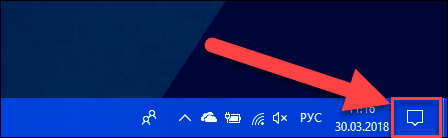
고품질 터치 컨트롤을 만들기 위한 첫 번째 시도는 Windows 8 운영 체제에서 시작되었지만 그 당시에는 전체 기능을 구현하는 것이 불가능했습니다. OS의 10번째 버전에서 개발자들은 훨씬 더 큰 발전을 이루었으며 이제 컨트롤이 더 좋고, 더 쉽고, 더 반응성이 좋아졌습니다.
중요한! 이러한 기능은 터치 스크린이 있는 노트북 소유자만 사용할 수 있다는 점을 언급할 가치가 있습니다. 표준 디스플레이를 갖춘 장치 소유자에게는 이것이 불가능합니다.
노트북에 태블릿 모드가 필요한 이유는 무엇입니까?
우선, 이 기회는 터치 스크린이 있는 노트북 소유자에게 적합할 것입니다. 이 경우 초보 사용자는 올바른 키를 찾기 위해 키보드를 볼 필요가 없습니다. 이 솔루션을 사용하면 새로운 기술로 훈련하는 것이 훨씬 쉬워집니다.
하지만 이 모드는 하이브리드 노트북 소유자에게 더욱 효과적입니다. 이러한 모델을 사용하는 사람들은 모든 제어가 화면 자체에서 직접 이루어지기 때문에 키보드가 필요하지 않습니다. 이는 장거리 여행을 할 때나 집 밖에서 장치를 사용할 때 유용합니다. 결국 가제트의 부피가 거의 절반으로 줄어들어 휴대 및 사용이 더 편안해졌습니다.
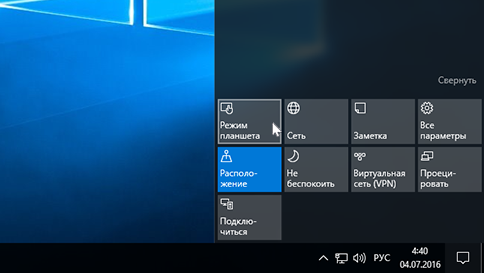
키보드에 기계적 문제가 있는 경우에도 이 모드가 필요할 수 있습니다. 사람이 항상 오래된 장비를 수리하거나 새 장비를 구입할 시간, 돈 및 욕구가 있는 것은 아니므로 이 방법은 매우 적합합니다. 긴급하게 장치를 사용해야 하는데 키보드가 작동하지 않을 때 특히 유용합니다. 터치 컨트롤이 도움이 됩니다.
그건 그렇고, 사용자의 50% 이상이 이 문제를 위해 특별히 이 모드를 사용합니다.키보드 자체나 개별 요소, 제어 장치가 고장나는 경우가 종종 있습니다. 항상 구성 요소를 교체할 수 있는 것은 아니지만 하이브리드 시스템이 있는 경우 장치를 계속 사용할 수 있습니다.
태블릿 모드 사용 방법
다음과 같이 이 모드를 활성화할 수 있습니다.
- 오른쪽 하단에 있는 알림 센터를 마우스 오른쪽 버튼으로 클릭하세요.
- 다음으로 첫 번째 아이콘 “태블릿 모드;
모든 것이 올바르게 완료되면 사용자에게 적절한 설정이 제공되는 창이 열립니다. 모든 것이 자신만을 위해 맞춤화되어야 하므로 여기에는 구체적인 권장 사항이 없습니다. 주목할만한 유일한 것은 전체 화면 디스플레이입니다. 이 시점에서 "활성화" 값을 선택해야 합니다. 그렇지 않으면 이미지가 크게 잘릴 수 있습니다.
사용자가 처음 이 기능을 켜고 설정을 마치면 빈 바탕 화면이 나타납니다. 이는 운영 체제 재설정과 연관될 수 있으므로 대부분의 숙련된 사용자에게 즉시 혼란을 줄 수 있습니다. 그러나 다행스럽게도 모든 파일은 그대로 유지되고 바탕 화면의 모양만 변경되어 이제는 다소 비표준처럼 보입니다.
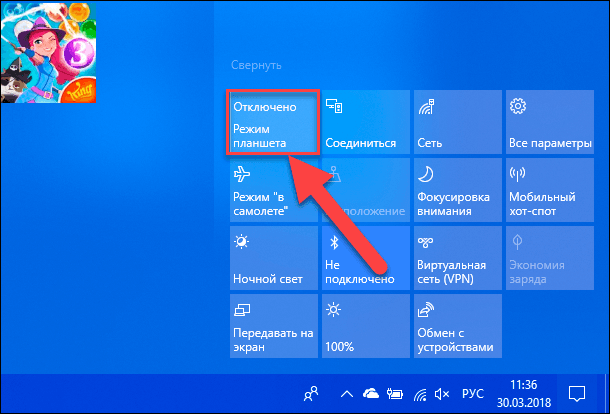
모든 유형의 Windows 운영 체제에서 제공되는 일반적인 작업 표시줄을 사용하여 장치를 사용해야 합니다. 설치된 관심 프로그램을 찾을 수 있을 뿐만 아니라 해당 프로그램의 아이콘을 새 데스크탑으로 전송할 수도 있습니다.
동일한 알림 센터에서 태블릿 모드를 비활성화합니다. 이번에는 "비활성화" 값을 선택해야 합니다. 모든 터치 컨트롤 설정은 저장되며 기능이 다시 활성화되면 사용할 수 있습니다.





